La gestione dell'importazione consente una molteplicità di operazioni:
Importazione Terreni da Esa Software
1. Esportazione dei Terreni da Esa Software
Per effettuare correttamente l'esportazione dei Terreni dal gestionale Esa, dovremo entrare in prospetto, selezionare l'opzione Elenco Terr/Fabb per Comune e tra le Caratteristiche e Dispositivi scegliere File e il nome del file da salvare. Infine cliccare il pulsante stampa in alto a sinistra.
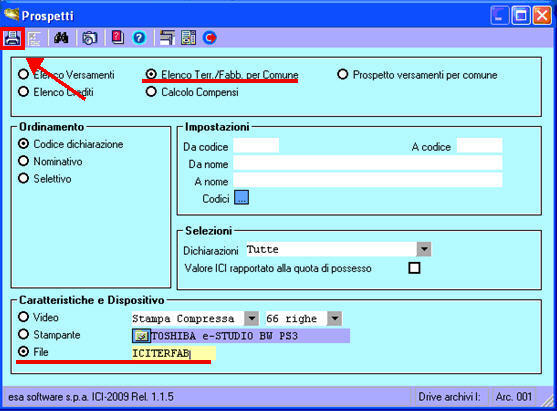
Se si dovesse generare un errore com quello sotto:
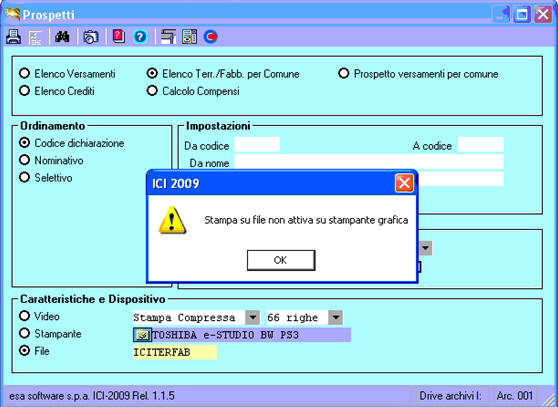
entrare in Configurazioni stampanti e togliere il check da Stampante Grafica.

Rilanciare la stampa e a questo punto avremo il file contenente i dati dei Terreni esportato dal gestionale Esa
2. Importazione dei Terreni in GBsoftware (file di esportazione creato da Esa Software) da .txt
Per procedere cliccare sulla cartella "Importazioni dati per dichiarativi", di seguito selezionare, al punto "4.3) Importa dati dei Terreni", l'opzione "Importa dati dei Terreni da Esa Software" e cliccare su "Avanti".
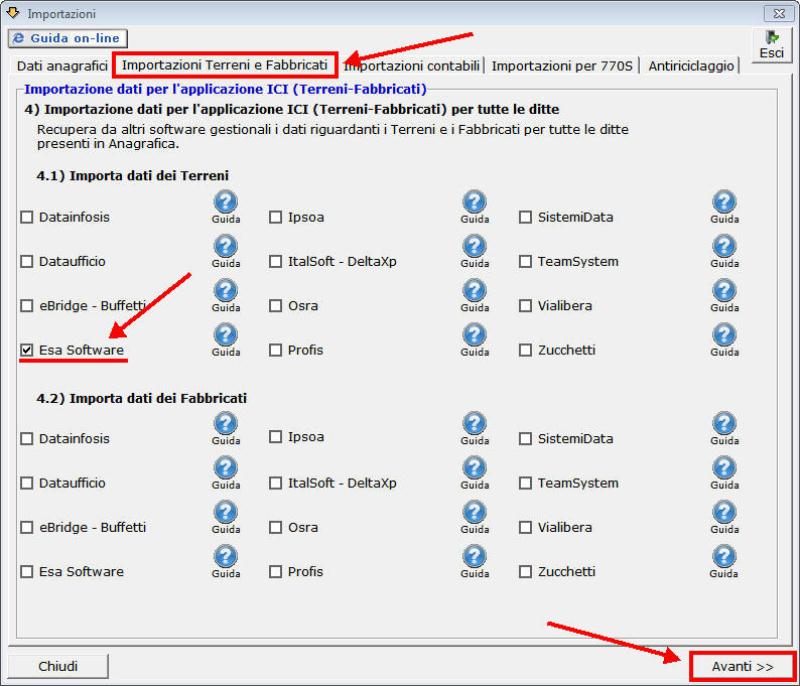
Nella finestra che si aprirà selezionare l'anno di destinazione e il percorso di dove è stato salvato il file sorgente precedentemente salvato (cliccare sul pulsante a destra), cosi facendo la procedura Gb raccorderà automaticamente i campi del file sorgente con i campi dei database di Gb.
.jpg)
Per selezionare automaticamente tutti i terreni caricati spuntare la casella "Seleziona tutti i terreni", cosi facendo verranno selezionati tutti i campi i dove sarà presente il codice ditta nella prima colonna.
La colonna "CodDitta" verrà valorizzato solo se il codice fiscale del possessore del terreno(colonna "Codice fiscale ditta" la prima colorata di celeste) corrisponderà al codice fiscale di una delle ditte presenti in Anagrafica.
L' importazione sarà possibile solo per quei terreni a cui corrisponde una ditta valorizzata nella prima colonna.
Qualora si voglia effettuare un abbinamento terreno/ditta personalizzato è sufficiente cliccare sul pulsante  : si aprirà una maschera con tutte le anagrafiche presenti nel database.
: si aprirà una maschera con tutte le anagrafiche presenti nel database.
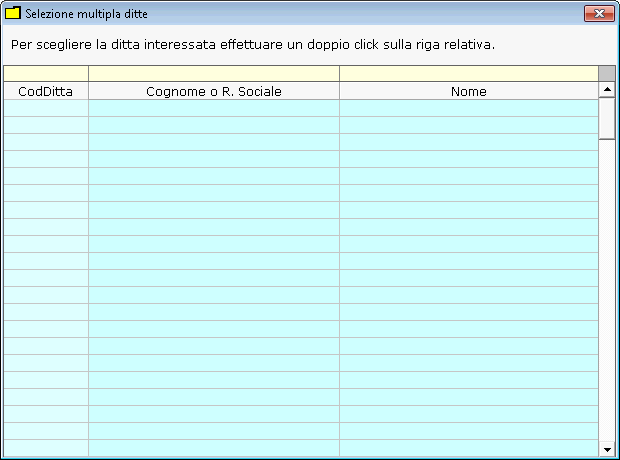
N.B.: Nel caso in cui la prima colonna "CodDitta" si presenti di colore rosso, questo sta a significare che nell'elenco delle anagrafiche sono presenti due ditte con lo stesso codice fiscale, per caricare la giusta ditta desiderata cliccare sul pulsante nella seconda colonna. 
N.B.: Nel caso in cui la prima colonna "CodDitta" si presenti di colore grigio, questo sta a significare che nell'elenco delle anagrafiche non sono presenti le ditte da collegare al terreno. Si consiglia di aprire la gestione delle anagrafiche e caricare le ditte mancanti. 
La casella "Azzera terreni presenti per la ditta", se spuntata, ripulisce il database dei terreni presenti per l'anno selezonato.
Per la gestione delle date sono presenti i restanti 3 campi check:
nel campo "Dal" verrà riportata la data di acquisto del bene (01/01/ ANNO);
nel campo "AlIrpef" verrà riportata la data di fine calcolo Irpef (31/12/ ANNO);
nel campo "AlIci" verrà riportata la data di fine calcolo Ici (31/12/ ANNO+1).
I valori presenti nelle colonne sopracitate non saranno variati se già valorizzati.
Per terminare l'importazione cliccare sul pulsante "Importa".
.jpg)
Ora il file è stato importato correttamente.